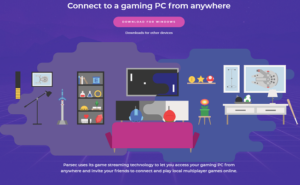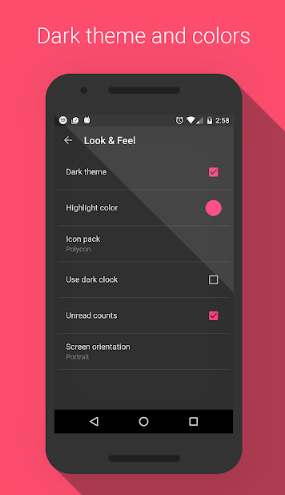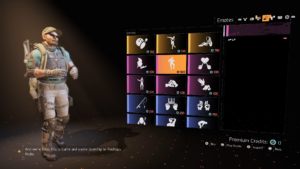So beheben Sie verlorenes GPS-Signal in Google Maps
Um einen unterbrechungsfreien GPS-Dienst auf Ihren Mobilgeräten zu testen, benötigen Sie eine solide Datenverbindung. Wenn die Verbindung schlecht ist und das Telefon immer wieder meldet, dass das GPS-Signal verloren gegangen ist. Möglicherweise haben Sie bei Google Maps Schwierigkeiten, ein GPS-Signal zu erhalten.
Unten finden Sie die Lösung, um das verlorene GPS-Signal auf Google Maps zu reparieren.
So beheben Sie das verlorene GPS-Signal in Google Maps
GPS hängt von vielen Dingen ab. Telekommunikationstürme, GPS-Hardware auf dem Telefon, Netzabdeckung usw. Manchmal sind Standortdienste aktiviert, selbst wenn Sie eine vollständige Abdeckung haben, und sogar das GPS-Signal geht verloren, wenn der Bildschirm ausgeschaltet ist.
kann keine Verbindung zum Dampfnetz herstellen
1. Stellen Sie das GPS auf hohe Präzision ein
Dies ermöglicht eine hervorragende anfängliche GPS-Sperre. Um einen schnellen Start und hochpräzise Positionsschätzungen zu ermöglichen,
- Gehe zu die Einstellungen und wähle Ort.
- Klicken Sie danach auf die Option Modus und wähle die Option Hohe Genauigkeit .
Hinweis: Diese Option ist nur mit dem Android-Betriebssystem verfügbar. Auf dem iPhone schafft es iOS, die Signalstärke der GPS-Hardware bei Bedarf zu erhöhen.
Lesen Sie auch: So installieren Sie das iOS 13.1 Beta 3 OTA-Update jetzt ohne Entwicklerkonto Account
2. Aktivieren Sie WLAN und Bluetooth
Wenn Sie WLAN und Bluetooth aktiviert lassen, können Sie die GPS-Genauigkeit immer verbessern. Das Gerät kann sich mit offenen Netzwerken verbinden und helfen, den Standort zu finden.
- Öffnen Google Maps und wählen Sie die Menüleiste.
- Wählen die Einstellungen => Tipps zur Standortgenauigkeit.
- Erlauben Sie die Verwendung von WLAN, um die Standortgenauigkeit zu verbessern.
3. Stellen Sie sicher, dass Google Maps im Hintergrund ausgeführt werden kann
Wenn das GPS-Signal beim Sperren des Telefons verloren geht, bedeutet dies, dass Google Maps nicht im Hintergrund ausgeführt werden kann. Lassen Sie Google Maps je nach verwendetem Telefon im Hintergrund laufen.
4. Laden Sie die GPS Status and Toolbox App (iOS) und GPS Connected (Android) herunter, installieren Sie sie und führen Sie sie aus.
Der GPS-Status hilft, die Genauigkeit Ihres GPS weiter zu erhöhen und hilft Ihrem Telefon, einen schnelleren GPS-Satelliten zu finden. Die App diagnostiziert auch den GPS-Sensor und informiert Sie, wenn er funktioniert. Es sollte Ihnen helfen, Google Maps zu korrigieren.
Das App hat einen Nachteil: Es ist nicht möglich, auf das Einstellungsfenster zuzugreifen, um die Apps nach Ihren Bedürfnissen zu konfigurieren. Die App ist in erster Linie für die Arbeit auf dem iPad konzipiert.
GPS Connected hingegen blockiert das GPS-Signal. Stellt sicher, dass das Signal beim Navigieren durch Apps wie Karten, Navigation oder Geocaching nicht verloren geht. Alles, was die Apps benötigen, um problemlos zu funktionieren, ist die auf Ihrem Gerät aktivierte GPS-Funktion.
5. Löschen Sie die Daten und deinstallieren Sie Updates
Melden Sie sich auf Ihrem Mobilgerät von der Google Maps-App ab, bevor Sie fortfahren.
- Gehen Sie dann zu Einstellungen und wählen Sie Konto.
- Wechseln Sie zu Google und wählen Sie das mit der Google Maps-App verknüpfte Google-Konto aus.
- Klicken Sie auf das Menü, das als drei vertikal angeordnete Punkte sichtbar ist, und wählen Sie die Konto entfernen
- Starten Sie als Nächstes Ihr Mobilgerät neu und gehen Sie zu Die Einstellungen.
- Wählen Sie Apps und dann Alle, danach die Google Maps-App. Suchen Sie nach der Option, die sagt Daten löschen und Updates deinstallieren.
- Wenn Sie es gefunden haben, wählen Sie die Option.
- Starten Sie nun Ihr Mobilgerät neu, gehen Sie zu Google Play Store und suchen Sie nach der Google Maps-App. Wählen installieren Sie die Updates.
- Fügen Sie Ihr Google-Konto erneut hinzu.
Diese Tipps stellen sicher, dass Sie die Genauigkeit Ihres GPS im richtigen Bereich verbessern. Manchmal sind die grundlegenden Optionen auf unserem Telefon deaktiviert, was zu diesen Problemen führt. Lassen Sie uns wissen, ob diese Tipps zur Reparatur des verlorenen GPS-Signals für Sie funktioniert haben und wenn Sie andere Ratschläge haben, teilen Sie uns diese in den Kommentaren mit.